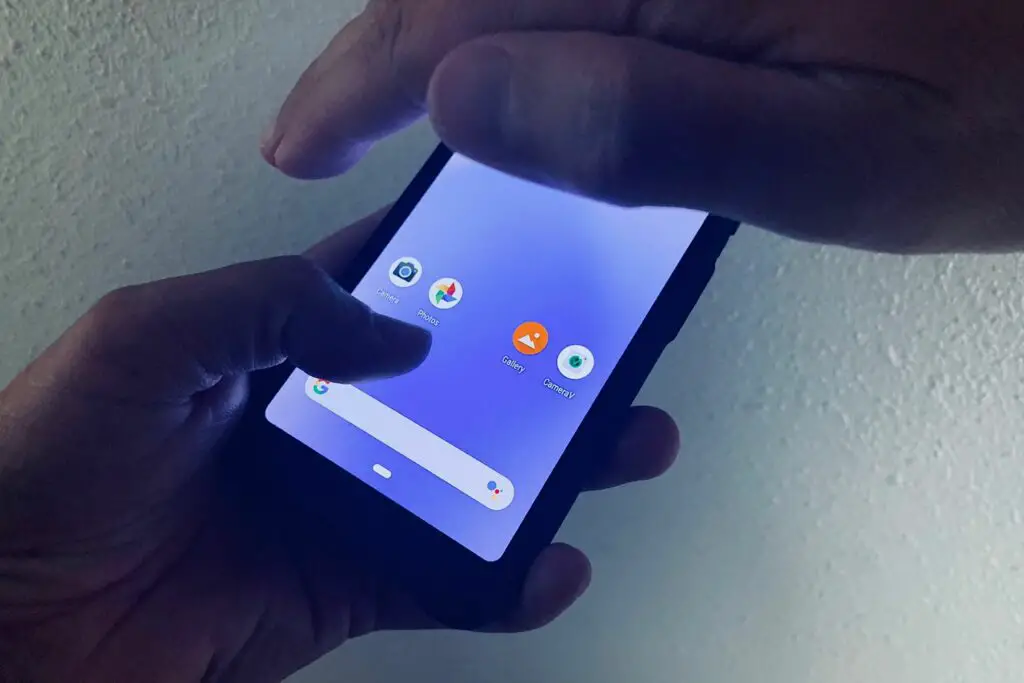
Als je een Android-telefoon hebt, zijn er verschillende manieren om foto’s privé te houden. Maar verschillende methoden beschermen uw foto’s meer dan andere. Sommige verplaatsen bijvoorbeeld eenvoudig afbeeldingen uit uw stream, zodat wanneer u uw telefoon aan een vriend of familielid geeft, die foto’s niet worden weergegeven. De veiligste apps zorgen er echter voor dat afbeeldingen alleen binnen de app beschikbaar blijven en vereisen authenticatie wanneer de app wordt geopend. Selecteer een (of meer!) van de vijf volgende methoden om uw foto’s privé te houden op elke Android-telefoon.
Afbeeldingen verbergen met de archieffunctie van Google Foto’s
Archief biedt een snelle manier om foto’s uit uw hoofdfotostream te verwijderen. Iedereen die toegang heeft tot uw telefoon heeft echter gemakkelijk toegang tot gearchiveerde foto’s en gearchiveerde foto’s worden nog steeds weergegeven in albums en in zoekresultaten. Beschouw Google Foto’s-archief als een snelle en gemakkelijke manier om foto’s uit het zicht te verplaatsen, niet als een veilige manier om afbeeldingen te beschermen die u privé wilt houden. Als een persoon toegang heeft tot uw telefoon, heeft deze ook toegang tot alle gearchiveerde afbeeldingen in Google Foto’s!
Om uw foto’s te verbergen met deze methode:
-
Open Google Foto’s op Android.
-
Tik om te selecteren een of meer afbeeldingen.
-
Druk op menu met drie verticale stippen in de rechterbovenhoek.
-
Kraan Verplaatsen naar Archief. Hiermee worden geselecteerde foto’s gegroepeerd met alle andere gearchiveerde foto’s.
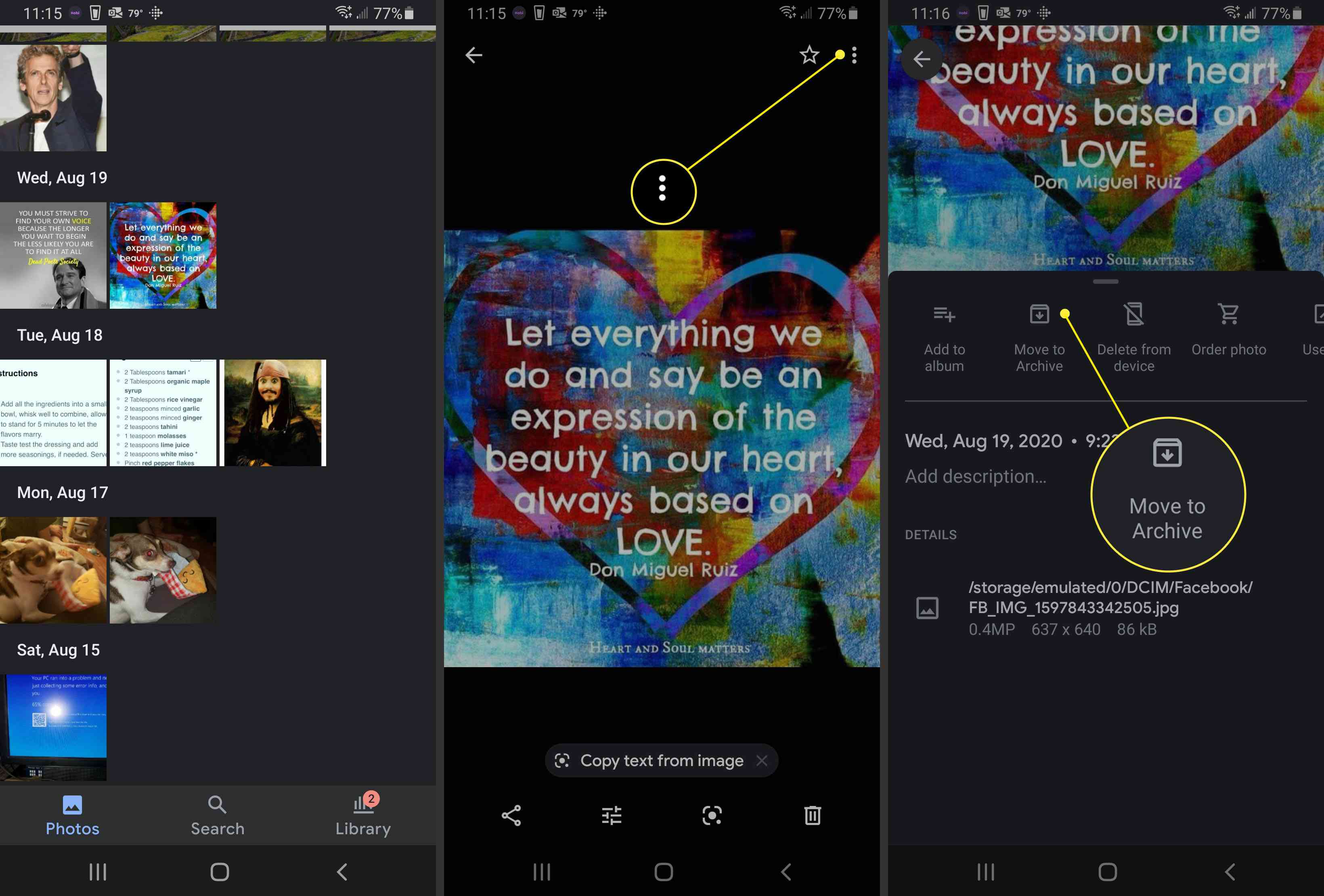
Om toegang te krijgen tot foto’s in Archief, tikt u op de Bibliotheek rechtsonder en tik vervolgens op Archief.
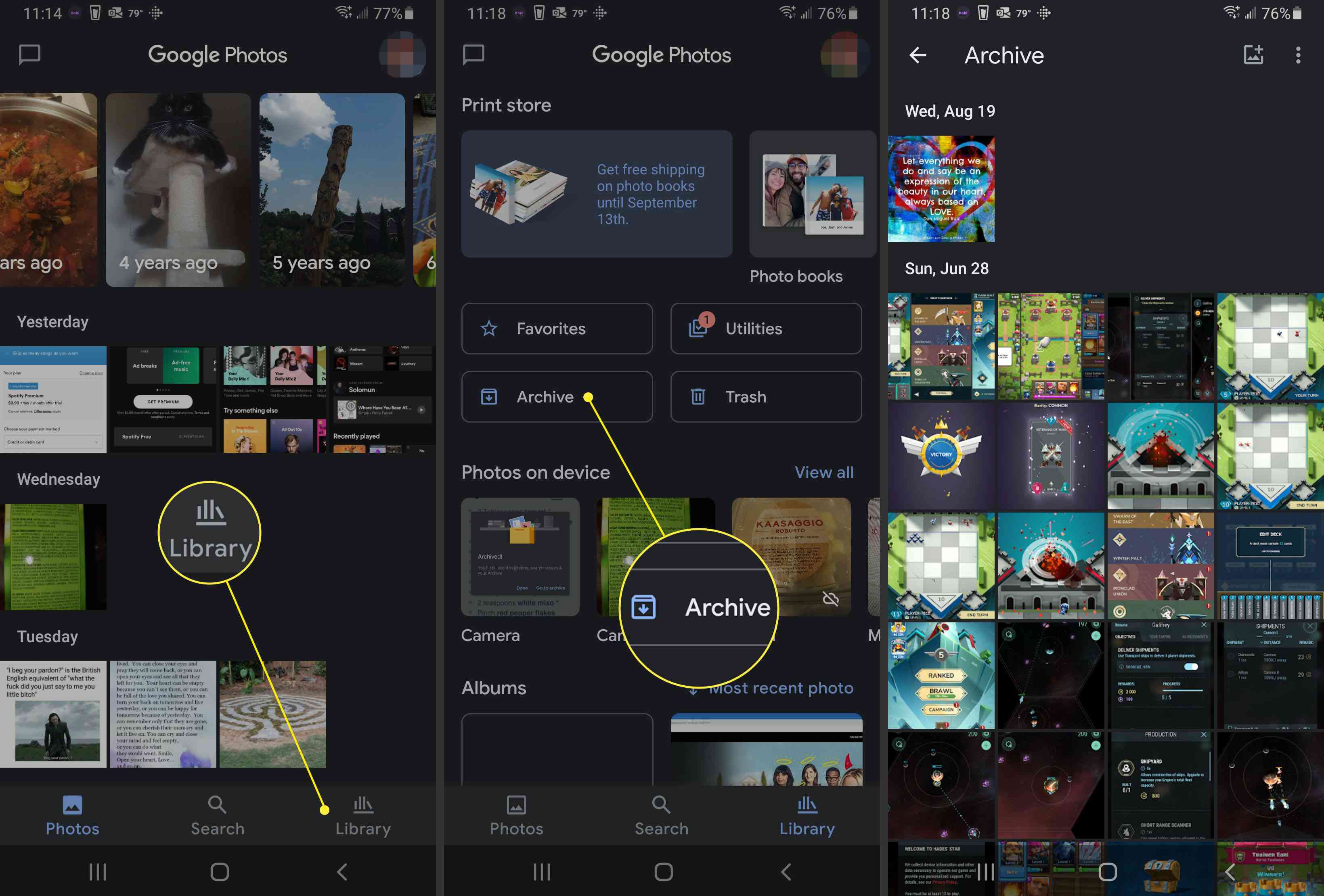
Extra opties om foto’s op Android te verbergen
Neem contact op met de maker van uw Android-apparaat om te zien of ze een manier bieden om afbeeldingen te beveiligen. Samsung biedt bijvoorbeeld Secure Folder op apparaten met Android Nougat 7.0 of nieuwer, en Private Mode voor telefoons met oudere Android-versies. Evenzo biedt LG een Content Lock-functie om afbeeldingen en video’s op sommige apparaten te beschermen. Eenmaal geconfigureerd, vereisen deze door de leverancier geleverde methoden een pincode, patroon of wachtwoord om toegang te krijgen tot beveiligde foto’s. In elk geval maken deze methoden uw foto’s persoonlijker dan de standaard Google Foto’s-archieffunctie.
Gebruik open source apps van derden om foto’s te verbergen
Veel privacygerichte professionals geven de voorkeur aan open source-applicaties boven private, propriëtaire applicaties, omdat open source-code kan worden beoordeeld. Hierdoor kunnen programmeurs code beoordelen om te bepalen dat een programma niets schadelijks met je foto’s doet.
Makkelijk te gebruiken: Simple Gallery Pro
Simple Gallery Pro: Photo Manager & Editor ($ 1,19 vanaf september 2020) is een open-source-app die bedoeld is om op de meeste Android-apparaten te werken en een alternatief te bieden voor standaard Google-apps. Simple Gallery Pro biedt de mogelijkheid om foto’s te verbergen. U kunt verborgen items of, als u wilt, toegang tot de app beveiligen met een patroon, pincode of vingerafdruk. De ontwikkelaar, Simple Mobile Tools, biedt ook verschillende andere apps, zoals Camera en Simple File Manager Pro-apps, die dienen als open-sourcealternatieven voor verschillende eigen Android-apps.
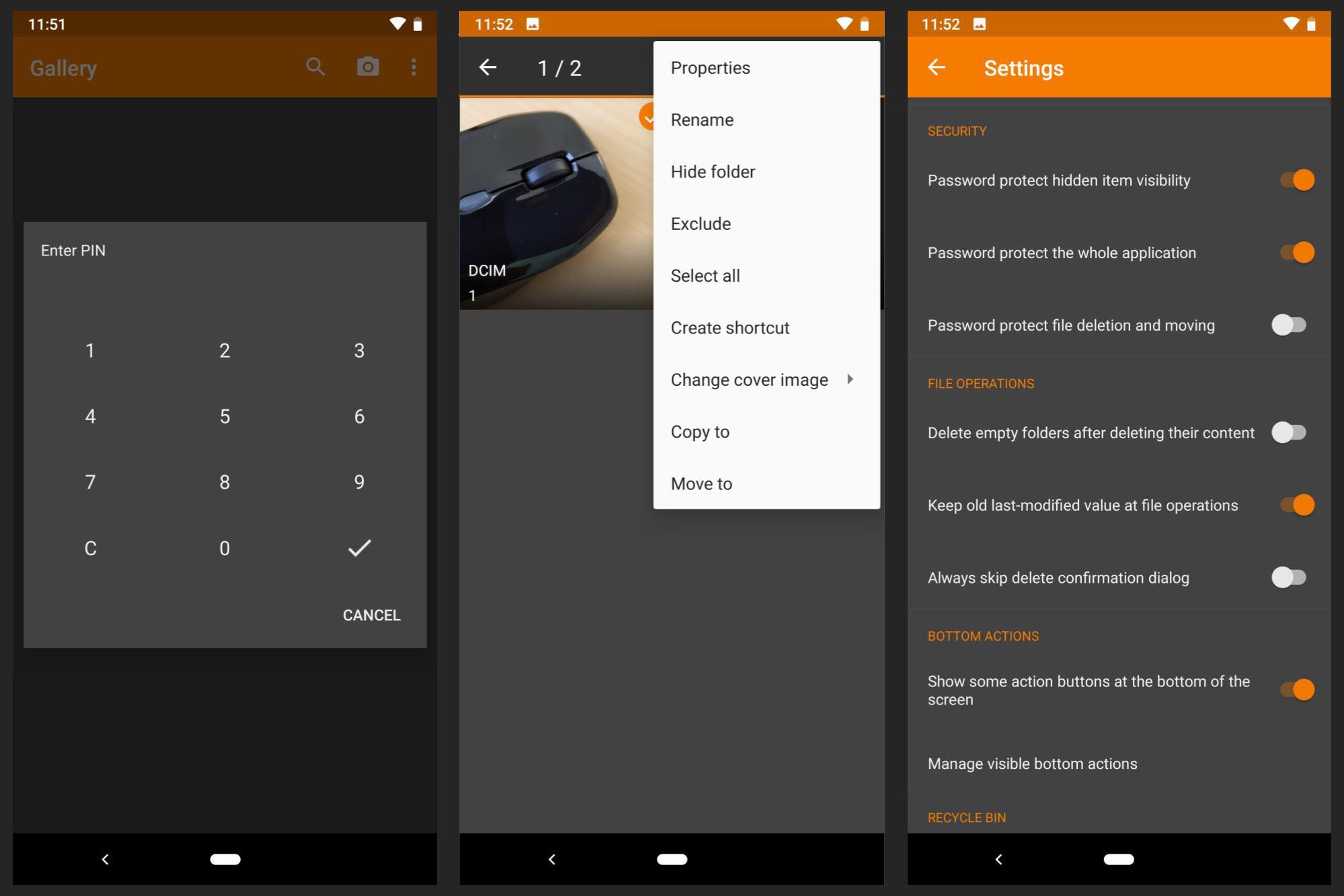
Professionele bescherming: CameraV
CameraV biedt een camera die foto’s maakt, zoals je zou verwachten, en de app kan de foto’s veilig opslaan in de app. U kunt een toegangscode configureren die moet worden ingevoerd om toegang te krijgen tot de app en afbeeldingen. CameraV is een van de vele apps die onder toezicht staan van het Guardian Project, dat apps maakt voor mobiele journalistiek en belangenbehartiging. De app geeft journalisten (en anderen) een veilige manier om gevoelige activiteiten, zoals mensenrechtenschendingen, op potentieel vijandige plaatsen te documenteren. Daarom bevat CameraV een paniek optie, die alle app-inhoud onmiddellijk verwijdert. Eenmaal verwijderd, heb je geen toegang meer tot je foto’s, maar de persoon die je telefoon pakt, krijgt ze ook niet.
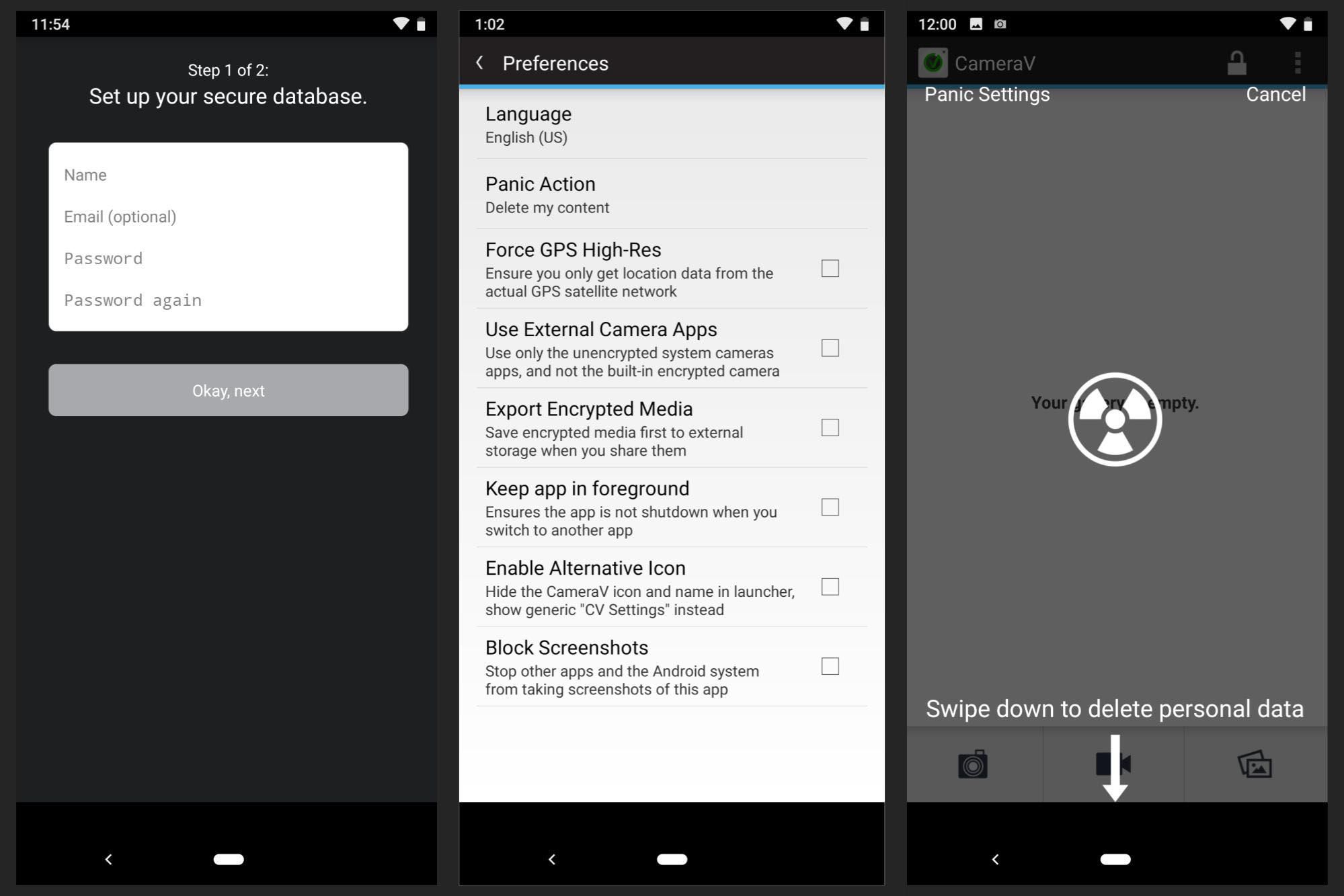
Andere Android Vault-apps verkennen
Net zoals een echte kluis probeert waardevolle spullen die u erin plaatst, te beveiligen, belooft een kluis-app uw digitale inhoud te beschermen. Meestal kunt u met een kluis-app foto’s, video’s of andere bestanden in de app selecteren en plaatsen, waarna u voor toegang een pincode, toegangscode, vingerafdruk (of, in sommige gevallen, andere biometrische authenticatie, zoals gezichtsherkenning) nodig heeft. Een zoekopdracht in de Google Play Store naar “Vault” levert een lange lijst op. Om potentiële kluis-apps te identificeren die u kunt proberen, kijkt u naar het aantal downloads en de sterbeoordeling, die beide worden weergegeven in de Play Store-vermelding van een app. Zoek in het algemeen naar apps met enkele miljoenen downloads en een beoordeling van 4,5 of hoger. Tik op ‘Meer lezen’ om de details van de app te bekijken en de datum ‘Bijgewerkt op’ te zoeken. Geef in het algemeen de voorkeur aan apps die in de afgelopen 90 dagen een of meer updates hebben ontvangen en sluit apps uit die het afgelopen jaar niet zijn bijgewerkt. Zie Lifewire’s De 9 beste Vault-apps van 2020 voor meer informatie over vier populaire Android-kluis-apps: AppLock by DoMobile, Gallery Lock (Hide Pictures), Keepsafe Photo Vault en Vault-Hide SMS, Picks & Videos.
